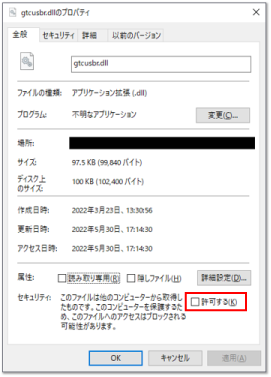SDK (ソフトウェア開発キット)とは?– Python / C# / LabVIEW 等に対応 –
SDK(Software Development Kit)とは、ソフトウェアを開発する際に必要な文書、プログラムをひとまとめにした
「ソフトウェア開発キット」です。
複雑なプログラムや機能をゼロから作る必要がなく、効率よく目的や環境に合わせたシステムを作成することができます。
弊社では、独自開発のアプリケーションで弊社製品の制御をご希望のお客様を対象に、SDKを無償提供しております。
【対象製品】計測機器 / カッティングプロッタ / スキャナ
- 既存のシステムで機器を制御したい
- 瞬時データを取得してオリジナルの演算を行いたい
- 測定データでの独自のレポートを作成したい
- 複数の機器のデータを連結したい
- ワークに沿って機器設定を切り替えて自動測定したい
- アラーム (警報) の履歴を管理したい
- 独自の収録タイミングで測定したい
- 複数の機器の状態を1画面でモニタリングしたい
- リアルタイム予兆監視をしたい
- トンボ作成を自動化したい ・・・etc.
ソフトウェア開発キット (SDK) に含まれる物
| SDKの対象製品 | SDKの内容 |
|---|---|
| スキャナ | 本体制御プログラム 調整ツール ドライバ マニュアル |
| カッティングプロッタ | 本体制御プログラム USB通信プログラム マニュアル |
| 計測機器 | USBドライバ マニュアル (本体制御関連、通信関連、データファイル関連、ModBusTCP仕様書 (GL860 / GLT400のみ)) サンプルプログラム等 (LabVIEW VI 含む) |
計測機器:ソフトウェア開発キット (SDK) 提供可能機種 / サンプルプログラム提供可能言語
PythonやVisual C#、LabVIEWに対応しています。
| 機種 | Python | .Net C# | LabVIEW | Visual Basic | Visual C++ | Excel VBA | USB ドライバ | Temp ConvDLL (温度変換用) | WEM/FTP サーバー用 デジタル証明書 ツール |
|---|---|---|---|---|---|---|---|---|---|
| GL7000 Plus | ● | ● | ● | ● | ● | ● | |||
| GL980 | ● | ● | ● | ● | ● | ● | ● | ||
| GL2000 | ● | ● | ● | ● | ● | ● | ● | ||
| GL860 | ● | ● | ● | ● | ● | ● | ● | ||
| GL840 シリーズ | ● | ● | ● | ● | ● | ● (※ファーム V1.60以降) | ● | ||
| GL260 | ● | ● | ● | ● | ● | ● | ● | ||
| GL240 シリーズ | ● | ● | ● | ● | ● | ● (※ファーム V1.54以降) | ● | ||
| GL100 シリーズ | ● | ● | ● | ||||||
| GLT400 | ● | ● | ● | ● | ● | ● | ● | ● |
- 他の機種も提供可能です。
ソフトウェア開発キット (SDK) をご提供するにあたり
お客様によるアプリケーション開発におきまして、弊社はお客様の作成したプログラムやご使用になる開発環境に関し、サポートできない場合がございます。サポートが必要な場合は、お客様の開発環境やプログラム内容などの情報をご提示の上、ご相談ください。
恐れ入りますが、弊社代理店 Kostech Inc. (Email:kostech@kostech.net) へお問い合わせください。
ソフトウェア開発キット (SDK) ご提供までの流れ
- 「SDK (ソフトウェア開発キット) に関する誓約書」をよくお読みいただき、同意の上、「SDK利用申請」ボタンを押してください。
- SDK利用申請画面にて必要事項をご記入いただき 、「確認画面へ」ボタンを押してください。
- 確認画面にて記入内容をご確認いただき、お間違いなければ「登録する」ボタンを押してください。
- ご登録いただいたメールアドレス宛てに、申請内容の登録完了メールが自動送信されます。
- 申請いただいてから数日内に、弊社担当よりご連絡いたします。SDKをダウンロード(*1)またはCD-ROMにてご提供させていただきます。
- 誓約書の内容に同意の上、 7.の「SDK利用申請」ボタンよりご登録・申請をお願いいたします。
7.ご使用の商品群の「SDK利用申請」ボタンのクリックをお願いいたします。
※利用申請に関するお問い合わせ SDK取扱窓口担当:sdk@graphtec.co.jp
SDK (zipファイル) を解凍して実行しようとするとブロックされる場合の対処方法
Windows OS が、インターネット経由でダウンロードしたファイルに「ゾーン識別子」を付与し、そのファイルを実行しようとすると、ブロックダイアログボックスを表示して利用者の注意を喚起することがあります。この状態ではサンプルプログラムなどが正しく動作しない場合がありますので、以下のいずれかの方法でブロックを解除してください。
フォルダごとアクセスブロックを解除する方法
解凍したフォルダを選択し、右クリック → 送る → 圧縮 (zip形式) フォルダー を選択し、圧縮します。
その後、再度解凍することで、すべてのファイルのアクセスブロックが解除されます。
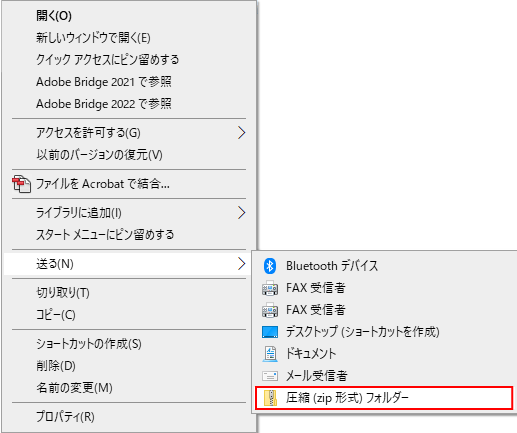
ファイル毎にアクセスブロックを解除する方法
サンプルプログラム内のファイルに (ここでは gtcusbr.dll) を右クリックし、[プロパティ]をクリックします。
[全般]タブ下部の「セキュリティ:このファイルは他のコンピュータから取得したものです・・・」が存在している場合、「許可する」にチェックを入れます。
(セキュリティの欄がない場合は、そのままご使用いただけます)
最後に、[OK]をクリックして画面を閉じます。